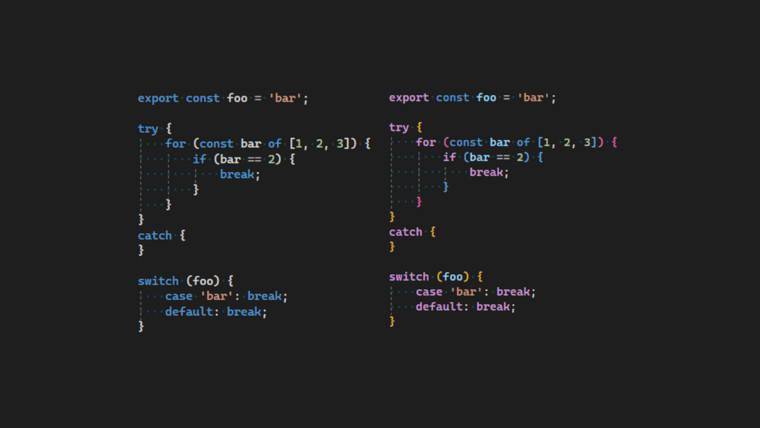电脑桌面是我们每天使用电脑时必须经过的地方,我们会在桌面上放置一些我们喜欢的应用程序,文件夹和文件。但有时候,这些东西可能会意外地消失,这时我们该怎么恢复电脑桌面上的图标呢?以下是一些方法和技巧。
.png)
1.检查桌面文件夹
首先,检查桌面文件夹是否还存在。右键单击桌面并选择“个性化”,然后选择“更改桌面图标”选项,打开“桌面图标设置”窗口,看看需要显示的图标是否被选中。如果没有选择,则在“桌面图标设置”窗口中选择要显示的图标。
2.使用系统还原
如果您在最近更改了系统设置或安装了新软件,请尝试使用系统还原功能。这将恢复系统状态至最近的还原点,通常会还原桌面上的所有图标。打开控制面板,选择“系统和安全”,然后点击“系统”,在左侧菜单上选择“系统保护”,然后选择“系统还原”。选择最近的还原点并按照屏幕提示进行操作。
3.检查图标位置
如果您的图标不见了,但桌面文件夹存在,可能是您不小心将它们拖到了桌面的其他位置或文件夹中。在桌面上的空白区域右键单击并选择“排列图标”,然后选择“按名称排列”,以查找缺失的图标。如果您找到了它们,只需拖动它们回到原来的位置即可。
4.重新安装应用程序
如果你的某些图标仍然不见了,可能是跟与这些应用程序相关的文件有关。在这种情况下,重新安装这些应用程序可能会解决问题。先卸载这个软件,然后从官方网站或应用商店重新下载和安装应用程序。
5.恢复回收站文件
如果您以前已将文件或文件夹放入回收站中,然后清空了回收站,这些文件就会消失。这时它们还可以恢复。在桌面上,右键单击回收站图标,然后选择“打开”。您可以找到被删除的文件或文件夹,右键单击它们并选择“还原”将它们恢复到桌面上。
6.重启电脑
在您尝试了所有这些方法之后,如果您的图标仍然不见了,那么您可以尝试简单地重启电脑。这有时会解决许多电脑问题,并且也许会在重启后恢复您的丢失的图标。
总之,这些方法应该可以帮助您恢复电脑桌面上的缺失图标。我们希望这篇文章对您有所帮助!

.png)
.png)
.png)
.png)
.png)